MP3 Toolkit录制电脑声音的方法
- 时间:2021-03-15 09:51
- 来源:下载吧
- 编辑:longnian
MP3 Toolkit是一款非常棒的电脑声音录制软件,该软件给用户提供了很多实用的功能,用户使用这款软件,不仅可以转换音频格式,还可以对音频进行剪切、合并操作,功能十分强大。在日常生活中,我们常常需要录制电脑声音,因此一款好用的电脑声音录制软件十分重要,其中这款软件在录制电脑声音方面十分出色。鉴于有的朋友刚刚开始使用这款软件,还不熟悉它的操作方法。那么接下来小编就给大家详细介绍一下MP3 Toolkit录制电脑声音的具体操作方法,有需要的朋友可以看一看。
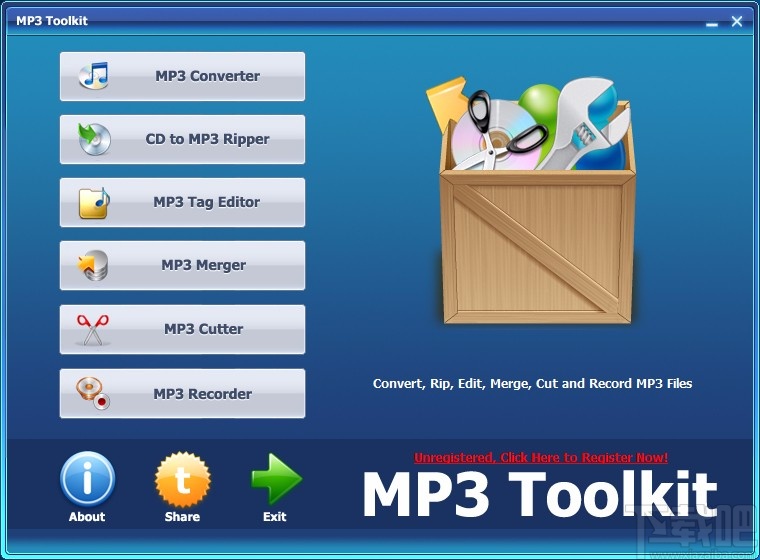
方法步骤
1.首先打开软件,我们在界面左侧找到“MP3 Recorder”选项,该选项表示录制MP3的意思,点击它即可。
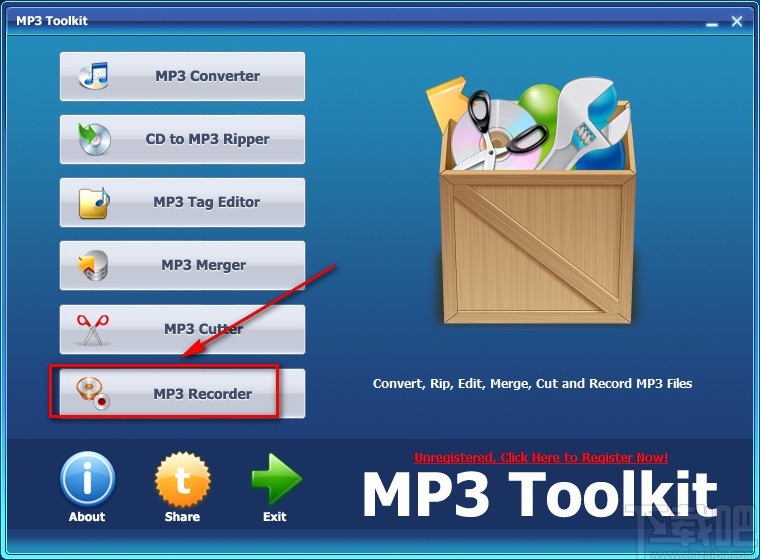
2.然后就会进入到声音录制页面,我们在页面上找到“Sample Rate”、“Bit Rate”、“Channels”选项,分别表示采样率、比特率、声道的意思,分别点击这几个选项下方的下拉按钮,在下拉框中设置这几个参数。
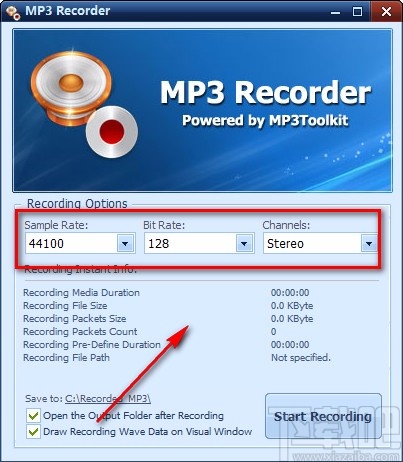
3.接着在界面左下角找到“Save to”选项,我们点击该选项后面的保存路径,就可以打开浏览文件夹窗口。
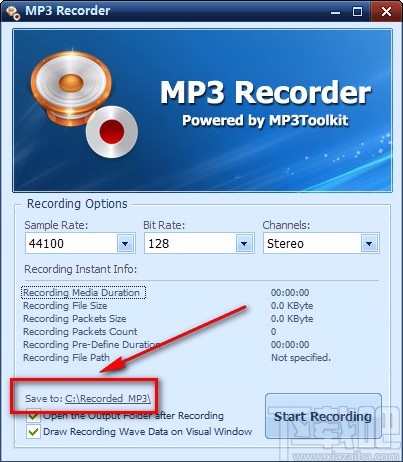
4.接下来在浏览文件夹窗口中,我们在窗口中选择好录制音频的保存位置,再点击窗口底部的“确定”按钮就可以了。
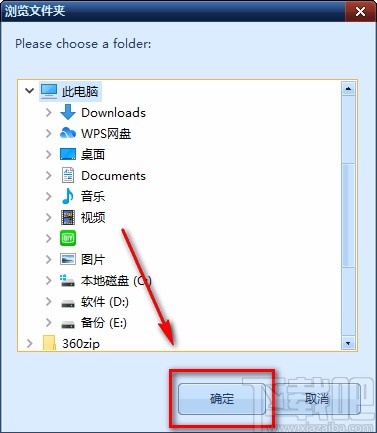
5.完成以上所有步骤后,我们在界面右下角找到“Start Recording”按钮,点击该按钮就可以开始录制电脑声音。
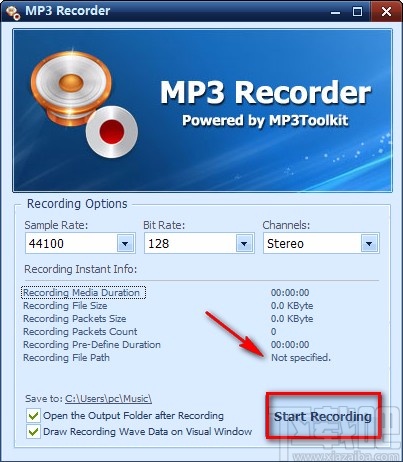
6.电脑声音录制完毕后,我们在界面右下角找到“Stop”按钮,点击该按钮就可以停止录音。
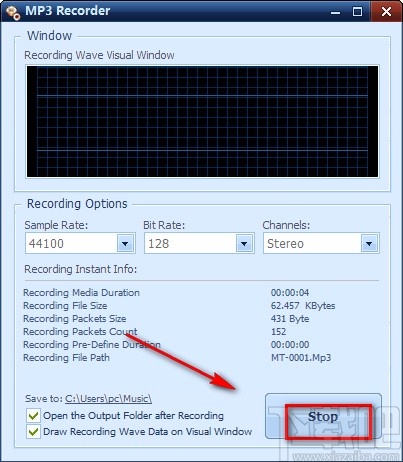
7.最后界面上就会弹出一个保存文件夹页面,我们在页面中就可以找到刚刚录制的声音文件,如下图所示,大家可以作为参考。
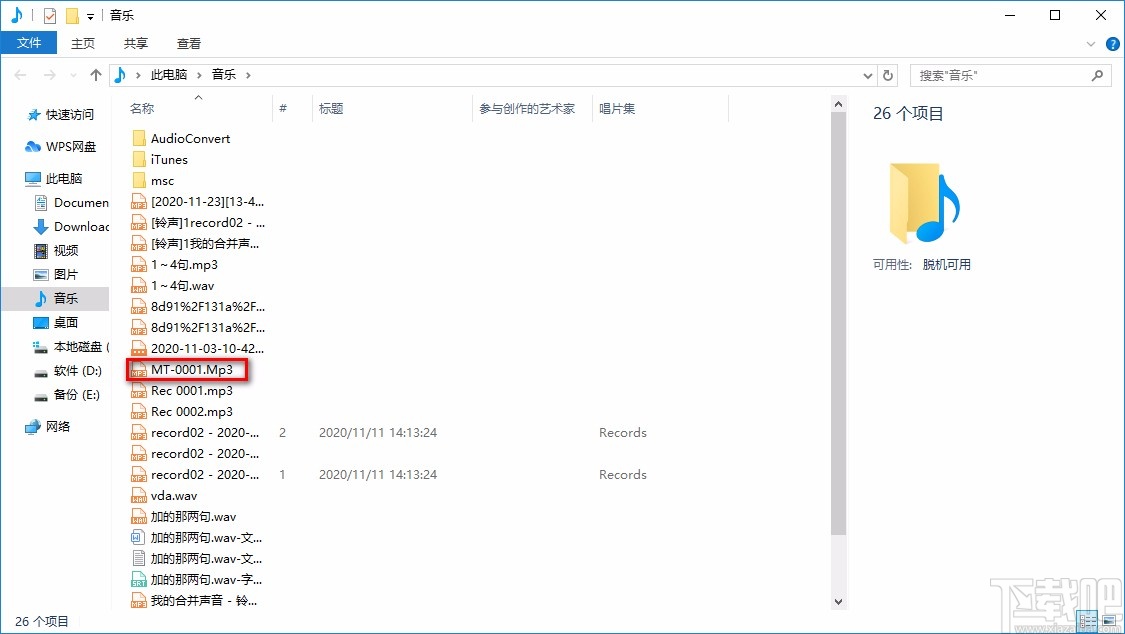
以上就是小编给大家整理的MP3 Toolkit录制电脑声音的具体操作方法,方法简单易懂,有需要的朋友可以看一看,希望这篇教程对大家有所帮助。
最近更新
-
 淘宝怎么用微信支付
淘宝怎么用微信支付
淘宝微信支付怎么开通?9月5日淘宝公示与微信
- 2 手机上怎么查法定退休时间 09-13
- 3 怎么查自己的法定退休年龄 09-13
- 4 小红书宠物小伙伴怎么挖宝 09-04
- 5 小红书AI宠物怎么养 09-04
- 6 网易云音乐补偿7天会员怎么领 08-21
人气排行
-
 易剪辑给视频添加马赛克的方法
易剪辑给视频添加马赛克的方法
易剪辑是一款功能强大的视频编辑软件,该软件体积小巧,但是给用
-
 爱拍电脑端调整视频播放速度的方法
爱拍电脑端调整视频播放速度的方法
爱拍电脑端是一款功能齐全的视频编辑软件,该软件界面直观漂亮,
-
 snapgene下载安装方法
snapgene下载安装方法
snapgene是一款非常好用的分子生物学模拟软件,通过该软件我们可
-
 ae2020导出视频的方法
ae2020导出视频的方法
ae这款软件的全称是AfterEffects,是一款世界著名的拥有影像合成
-
 mouse rate checker下载安装方法
mouse rate checker下载安装方法
mouseratechecker是一款检测鼠标DPI和扫描率综合性能的软件,可以
-
 packet tracer汉化操作方法
packet tracer汉化操作方法
CiscoPacketTracer是一款思科模拟器,它是一款非常著名的图形界面
-
 manycam下载使用方法
manycam下载使用方法
manycam是一款非常实用且功能强大的摄像头美化分割软件,它拥有非
-
 ms8.0下载安装的方法
ms8.0下载安装的方法
MaterialsStudio8.0是一款功能强大的材料模拟软件,模拟的内容包
-
 blender设置中文的方法
blender设置中文的方法
blender是一款开源的跨平台全能三维动画制作软件,该软件功能十分
-
 blender复制物体的方法
blender复制物体的方法
blender是一款高效实用的跨平台全能三维动画制作软件,该软件不仅

